Full Temp-mapp utlöser felet med lågt diskutrymme i Windows 10
Om du använde Diskrensning(used Disk Cleanup) för att frigöra utrymme på din enhet och sedan ser ett felmeddelande om lågt diskutrymme(Low Disk Space) , är det möjligt att din Temp - mapp snabbt fylls upp med programfiler ( .appx ) som används av Microsoft Store . I dagens inlägg kommer vi att erbjuda de steg du kan ta för att rensa Temp - mappen från .appx- filer så att du kan återta lagringsutrymme på din Windows 10-dator.
En tillfällig katalog(temp directory) eller temporär mapp(temporary folder) är en katalog på ett lagringsmedium, till exempel på en hårddisk, som används för att lagra temporära filer. Vanligtvis heter den här katalogen TEMP och kan innehålla filer som slutar med .tmp .
AppX är filformatet för programdistribution. Filer med ett APPX- tillägg är i grunden ett applikationspaket redo för distribution och installation.
Traditionella datorapplikationer har förlitat sig på klumpiga installatörer som kallas wizards för att reda ut och ställa in komponenterna i ett program, men detta paradigm fungerar inte bra på flera mobila plattformar. AppX -(AppX) metoden är särskilt effektiv för att distribuera applikationer som lämpar sig för flera enheter, inklusive datorer, surfplattor och smartphones.
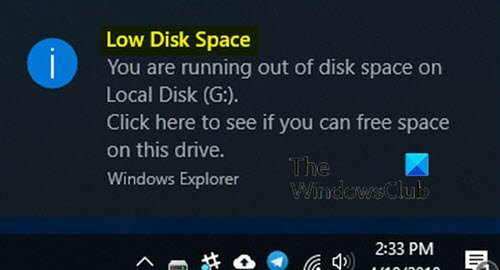
Fel på lågt diskutrymme(Disk Space) på grund av en full Temp- mapp
Om du står inför det här problemet med lågt diskutrymme(Low Disk Space) måste du återställa butiken(Store) genom att köra Windows Store Apps- felsökaren, rensa butikscachen(Store) och köra Windows Update- felsökaren och se om det hjälper till att lösa problemet.
Nedan följer stegen i den ordning som du kan vidta för att åtgärda problemet.
1] För att köra Windows Store Apps-felsökaren(run the Windows Store Apps troubleshooter) för att återställa Microsoft Store , gör följande:
- Välj Start > Inställningar (Settings ) > Uppdatering och säkerhet(Update & Security) > Felsökning.(Troubleshoot.)
- Scrolla sedan ned och välj Windows Store-appar(Windows Store Apps) från listan,
- Välj Kör felsökaren(Run the troubleshooter) .
2] För att rensa Microsoft Store-cachen(clear the Microsoft Store cache) gör du följande:
- Tryck(Press) på Windows-tangenten + R för att öppna dialogrutan Kör(Run)
- I dialogrutan Kör skriver du wsreset.exe(wsreset.exe ) och trycker på Enter.
Ett tomt kommandotolksfönster(Command Prompt) öppnas och efter cirka tio sekunder stängs fönstret och butiken(Store) öppnas automatiskt.
3] För att köra Windows Update-felsökaren gör du följande:
- Välj Start > Inställningar(Settings) > Uppdatering och säkerhet(Update & Security) > Felsökning.(Troubleshoot.)
- Scrolla sedan ned och välj Windows Update från listan.
- Välj Kör felsökaren( Run the troubleshooter) .
4] Starta(Reboot) om din dator och se om du fortfarande har problemet med lågt diskutrymme(Low Disk Space) .
Hope this helps!
Related posts
Ta bort tidigare Windows-installationer efter en Windows 10-uppgradering
Ta bort oönskade Windows-program, appar, mappar, funktioner
Så här visar du program- och appstorlekar i Windows 10
Få din diskanvändningsstatistik med den kostnadsfria Filelight-appen för Windows 10
Analysera och optimera ditt diskutrymme med DiskSavy för Windows 10
USB Disk Ejector låter dig snabbt ta bort USB-enheter i Windows 10
Hur man aktiverar och ställer in diskkvot för användare i Windows 11/10
Kontrollera disk- och systemfiler i Windows 8/10
Fixa Microsoft Compatibility Telemetry High Disk Usage i Windows 10
Fixa Steam Corrupt Disk Error på Windows 10
Fixa 100 % diskanvändning i Aktivitetshanteraren i Windows 10
Aktivera eller inaktivera Tillämpa diskkvotsgränser i Windows 10
Hur man ändrar hårddiskklusterstorlek i Windows 10
10 sätt att frigöra hårddiskutrymme på Windows 10
Hur man förhindrar att hårddisken går i viloläge i Windows 10
15 sätt att frigöra diskutrymme i Windows 10
Gratis programvara för Disk Space Analyzer för Windows 11/10
Hur man partitionerar om en hårddisk i Windows 10 utan att radera data
Få Diskrensningsverktyget att ta bort ALLA temporära filer i Windows 11/10
Hur man tar bort Volume Shadow Copies i Windows 11/10
